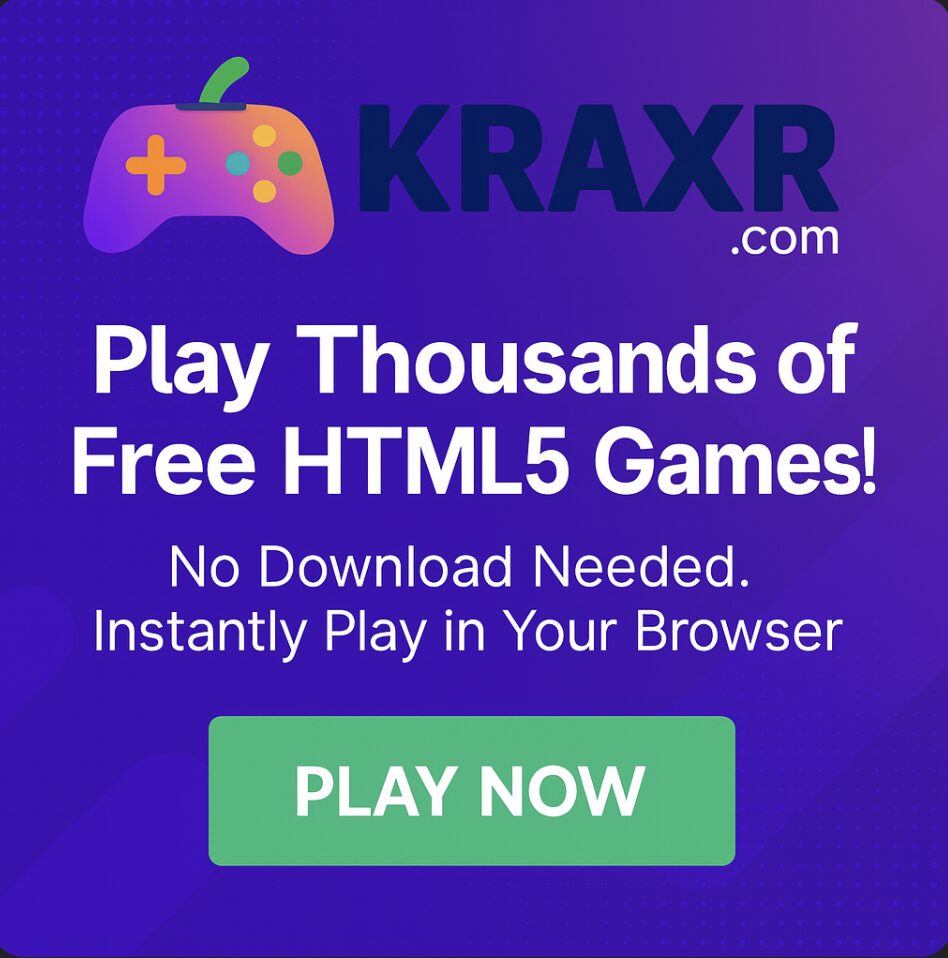Nous aimons tous la plate-forme Windows, n’est-ce pas? Mais parfois, nous sommes également confrontés à des problèmes mineurs ici et là. L’un d’eux est le problème d’écran noir de Windows 10. C’est le problème le plus grave qu’un système d’exploitation stable puisse vous montrer. Mais ne vous inquiétez pas, nous vous aiderons à résoudre ce problème et à redonner vie à votre PC!
À propos de Problème d’écran noir Windows 10
Contrairement aux autres erreurs de Windows, il ne montre aucun code d’erreur ou quoi que ce soit en général, c’est tout simplement… disparaît tout à coup. Donc, si vous n’avez aucune idée de cette erreur, vous penserez que votre PC est mort car il n’y aura plus d’option de dépannage. Ces erreurs d’écran noir peuvent survenir pour des raisons liées aux pilotes graphiques, aux paramètres d’affichage, aux problèmes de connexion, à l’installation ou aux mises à jour, ou lors de la lecture de votre jeu préféré. Nous avons donc réuni ce guide pour savoir comment corriger l’erreur d’écran noir de Windows 10 sur votre ordinateur.
1. Erreur d’écran noir lors de l’installation des programmes
Comme nous l’avons vu précédemment, une erreur d’écran noir peut apparaître en raison de nombreux facteurs. Il est également possible que Windows se soit figé lors de l’installation du logiciel. Dans ce cas, la meilleure chose à faire est d’attendre plusieurs heures le temps que la machine revienne à la vie.
Si vous en avez assez attendu et que vous êtes certain d’attendre, vous ne pourrez pas vous aider, redémarrez votre ordinateur en maintenant le bouton marche / arrêt pendant 1o secondes de suite. Maintenant, relancez le programme d’installation. S’il y a toujours une erreur d’écran noir, il est probable que votre matériel ne soit pas compatible avec l’installation.
2. Écran noir lors de la connexion de l’appareil
Cela pourrait arriver à cause d’une mauvaise connexion entre le moniteur et la CPU. Si vous utilisez un ordinateur de bureau, essayez de changer et de nettoyer les câbles de connexion. Si vous êtes un utilisateur d’ordinateur portable, vous pouvez utiliser la combinaison de touches Windows + Ctrl + Maj + B pour activer l’affichage. cela ne résout toujours pas le problème, il s’agit peut-être d’un problème matériel. Accédez au centre de service local ou à un magasin de réparation d’ordinateurs portables et faites tester l’écran pour détecter les problèmes matériels.
3. Déconnectez tous les périphériques
Parfois, l’erreur d’écran noir de Windows 10 nous montre à cause d’interférences de périphériques externes. Déconnectez simplement tous les périphériques connectés à votre machine. Essayez de trouver le périphérique défectueux en les connectant tour à tour.
4. Utilisation de la restauration du système
Si vous avez essayé toutes les étapes ci-dessus si les choses ne fonctionnent pas, essayez de réinitialiser vos fenêtres à un état antérieur. Suivez les étapes ci-dessous:
- Appuyez sur le bouton d’alimentation et forcez à plusieurs reprises à éteindre votre ordinateur jusqu’à ce que l’assistant de réparation automatique de Windows 10 s’affiche.
- Sélectionnez Dépanner.

le problème d’écran noir Windows 10 - Choisissez Options avancées.
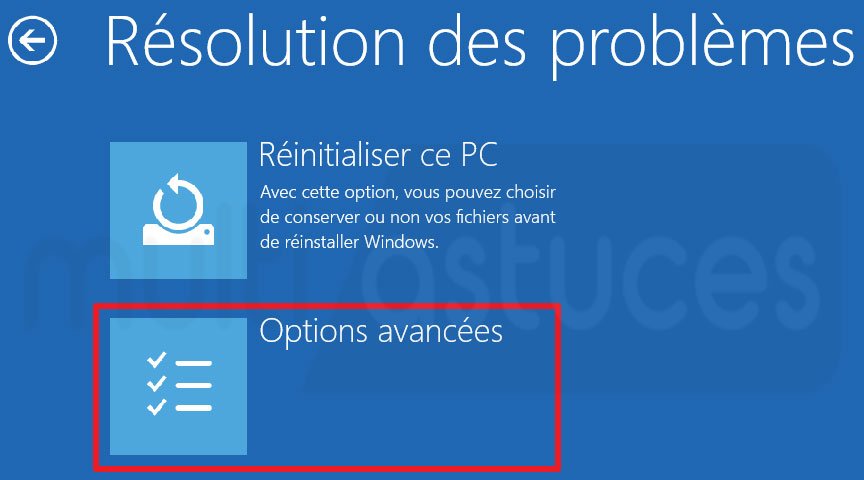
le problème d’écran noir Windows 10 - Choisissez Paramètres de démarrage.

le problème d’écran noir Windows 10 - Maintenant, cliquez sur le bouton Redémarrer.
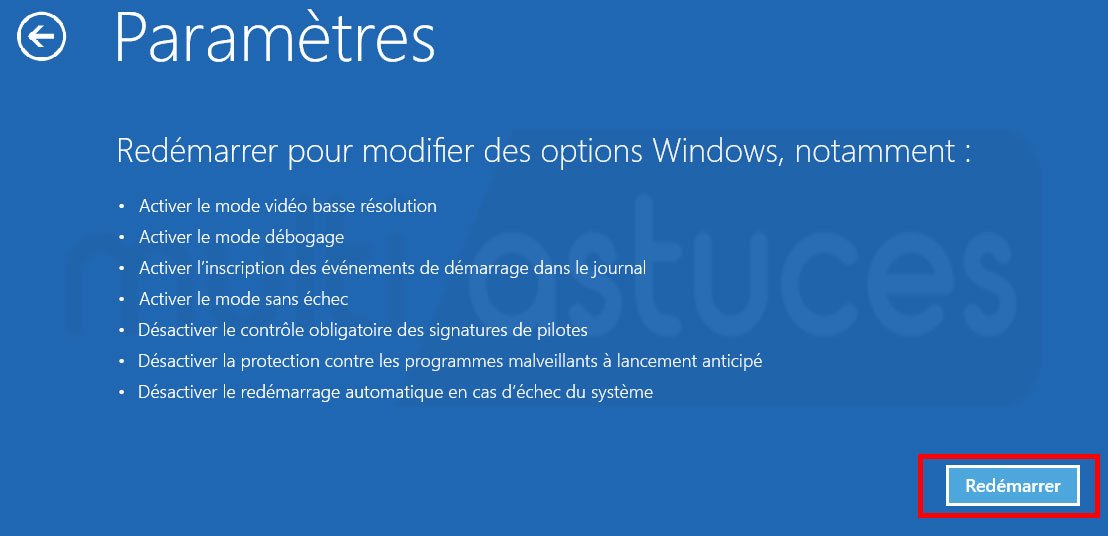
- Ensuite, appuyez sur la touche F5 ou 5 pour entrer en mode sans échec avec mise en réseau.

Après être entré dans le mode sans échec, vous devez essayer la méthode ci-dessous en mode sans échec.
Méthodes de résolution d’écran noir Windows 10 (à utiliser uniquement en mode sans échec)
1. Changer les utilisateurs (essayer en mode sans échec)
Une erreur d’écran noir de Windows 10 peut expliquer certaines options de préférences qui s’entrechoquent dans votre profil d’utilisateur. Vous pouvez résoudre ce problème en ajoutant un nouvel utilisateur en suivant le guide ci-dessous:
- Ouvrez Démarrer et recherchez Invite de commandes.
- Cliquez avec le bouton droit sur Invite de commandes et exécutez-le en tant qu’administrateur.
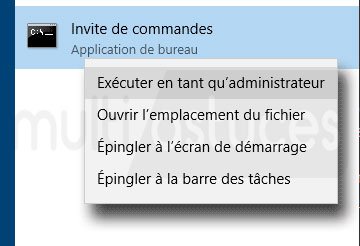
- Tapez net user tempuser /add et appuyez sur entrer.

- Tapez le nom d’utilisateur de l’administrateur localgroup net / add et appuyez sur entrer.
Remarque: Si votre nom d’utilisateur est Jenny, vous devez taper Administrateur Jenny / Ajouter.
Conclusion
Nous espérons que vous aurez résolu le problème de l’écran noir si vous souhaitez toujours résoudre le problème. vous pouvez visiter votre atelier de réparation d’ordinateurs portables. Merci d’avoir lu et bonne journée!
Content